Heim >Betrieb und Instandhaltung >Windows-Betrieb und -Wartung >Tutorial zum Deaktivieren des verschwommenen Milchglaseffekts in Win10 NEON
Tutorial zum Deaktivieren des verschwommenen Milchglaseffekts in Win10 NEON
- 零下一度Original
- 2017-05-24 14:36:542490Durchsuche
Wie schalte ich den verschwommenen Milchglaseffekt von Win10 NEON aus? Viele Leute mögen den verschwommenen Milchglaseffekt von Win10 NEON nicht und möchten ihn heute ausschalten. Freunde, die ihn benötigen, können sich darauf beziehen.
Kürzlich hat Microsoft ihn eingeführt Project NEON für viele in Win10 integrierte Anwendungen. Transparenter Unschärfe-Milchglaseffekt, einschließlich „Groove Music“, „Filme und TV“, „People“, „Windows Maps“, „Windows Calculator“ usw. Manche Leute finden es cool , aber manche Leute mögen diesen Effekt nicht, also wie benutzt man ihn? Was ist der einfachste Weg, den NEON-Transparent-Unschärfe-Milchglaseffekt im Win10-System auszuschalten?

Script House hat herausgefunden, dass Microsoft diese Methode tatsächlich in die Einstellungen des Win10-Systems integriert hat. So geht's:
Windows 10-Einstellungen-App, navigieren Sie zu Personalisierung – Farbe.
Wischen Sie über die Seite, um die Option „Transparenzeffekt “ unten zu finden und diese zu deaktivieren Das ist es.
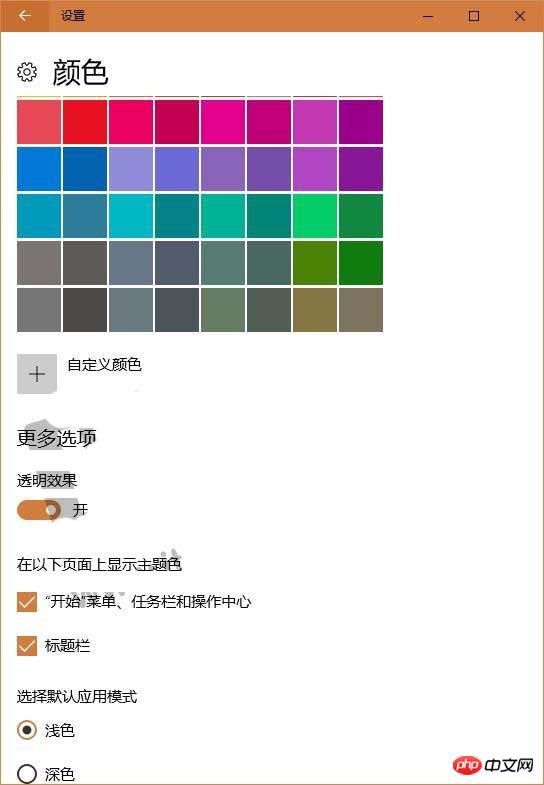
Dieser „Transparenzeffekt“ bezieht sich auf das Startmenü und den Startbildschirm von Win10, das Action Center-Benachrichtigungscenter und umfasst auch aktualisierte Anwendungen.
Probieren Sie es einfach einmal aus.
[Verwandte Empfehlungen]
1. Das CSS3-Filterattribut fügt Bildern einen Milchglas-Unschärfeeffekt hinzu
2. Wie um es durch HTML5 Echtzeit-Milchglas-Unschärfeeffekt für iOS 7 zu erreichen?
Das obige ist der detaillierte Inhalt vonTutorial zum Deaktivieren des verschwommenen Milchglaseffekts in Win10 NEON. Für weitere Informationen folgen Sie bitte anderen verwandten Artikeln auf der PHP chinesischen Website!
In Verbindung stehende Artikel
Mehr sehen- Tutorial zum Deaktivieren des verschwommenen Milchglaseffekts in Win10 NEON
- Teilen Sie zwei Lösungen für das Problem eines Computerabsturzes beim Öffnen des IE-Browsers in Windows XP
- Wie kann das Problem gelöst werden, dass der Wert im Win7-System bei der Installation der Software nicht erstellt werden kann?
- Verwenden Sie die Batch-Datei, um den Windows-Beispielcode auszuführen
- Ausführliches Tutorial zur Verwendung von Testcode für die Windows 8-Entwicklung

